
Nummers uit andere apps in Clips importeren
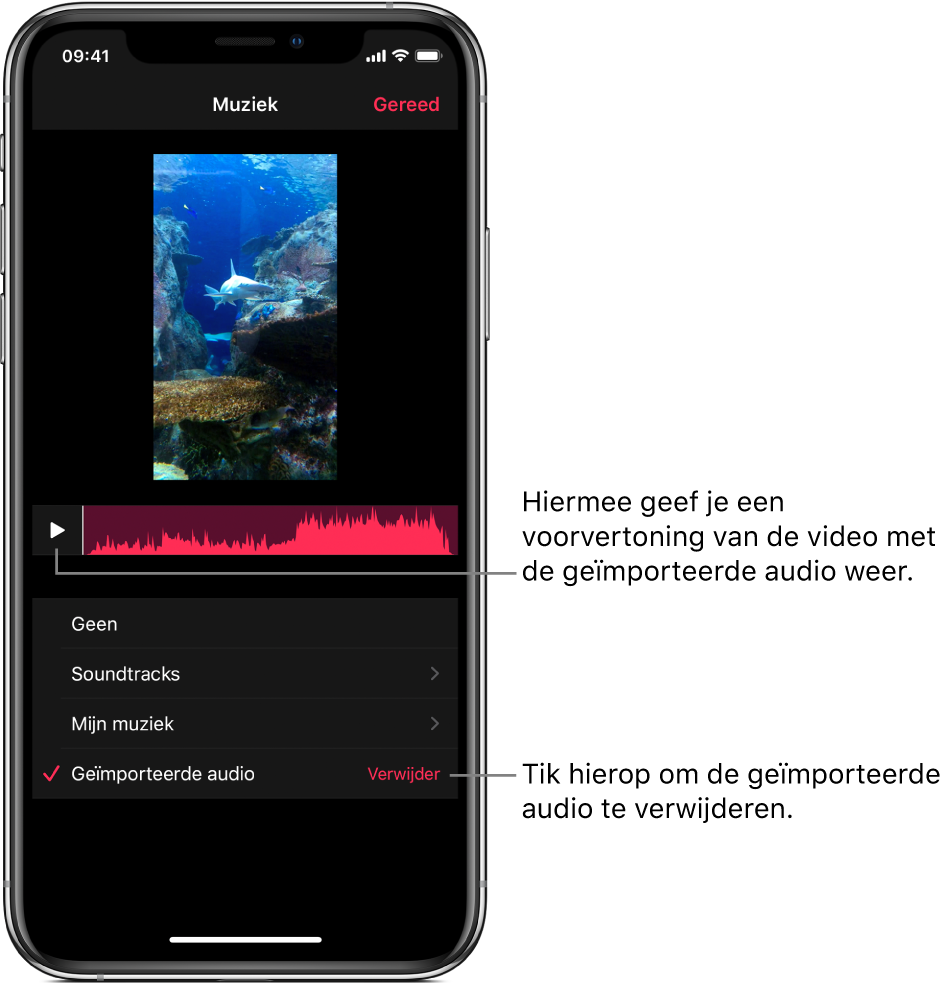
Je kunt muziek rechtstreeks in Clips importeren vanuit GarageBand voor iOS of iPadOS, of vanuit een andere audio-app. Je kunt ook AirDrop gebruiken om nummers van je Mac te importeren. Geïmporteerde muziek wordt automatisch aan de lengte van de video aangepast. Clips ondersteunt de volgende audiostructuren: M4A, AIFF, AIF, WAV en WAVE.
Opmerking: Je wordt aangeraden waar mogelijk een ongecomprimeerde of lossless audiostructuur te kiezen.
Een nummer uit GarageBand voor iOS of iPadOS importeren
Tik in de nummerkiezer in GarageBand op de knop 'Selecteer' en tik vervolgens op het nummer dat je naar Clips wilt sturen.
Tik op
 en tik vervolgens op 'Nummer'.
en tik vervolgens op 'Nummer'.Als je een iPad gebruikt, tik je op 'Deel' en vervolgens op 'Nummer'.
Je kunt de artiest, componist en titel toevoegen. Je kunt ook de audiokwaliteit en een afbeelding voor het audiobestand kiezen.
Tik op 'Deel' en tik vervolgens op het Clips-symbool
 .
.De Clips-app wordt geopend en er wordt een lijst met video's weergegeven.
Tik in Clips op de video waaraan je het nummer wilt toevoegen.
Als de video in Clips geen geïmporteerde audio bevat, wordt het nummer aan de video toegevoegd. Als de video al geïmporteerde audio bevat, wordt je gevraagd of je de audio wilt vervangen. Om de geïmporteerde audio te vervangen, tik je op 'Vervang'.
Belangrijk: Het vervangen van geïmporteerde audio kan niet ongedaan worden gemaakt.
Tik op 'Gereed'.
Een nummer importeren uit een andere app
Open op je iPhone of iPad de app met de audio die je naar Clips wilt sturen.
Blader naar de audio die je wilt versturen, tik op
 en tik vervolgens op het Clips-symbool
en tik vervolgens op het Clips-symbool  .
.De Clips-app wordt geopend en er wordt een lijst met video's weergegeven.
Tik in Clips op de video waaraan je het nummer wilt toevoegen.
Als de video in Clips geen geïmporteerde audio bevat, wordt het nummer aan de video toegevoegd. Als de video al geïmporteerde audio bevat, wordt je gevraagd of je de audio wilt vervangen. Om de geïmporteerde audio te vervangen, tik je op 'Vervang'.
Belangrijk: Het vervangen van geïmporteerde audio kan niet ongedaan worden gemaakt.
Tik op 'Gereed'.
Een nummer via AirDrop van je Mac importeren
Open je de Mac de app met de audio die je naar Clips wilt sturen.
Kies 'Deel' > 'AirDrop'.
Mogelijk moet je het bestand een naam geven of een optie kiezen.
Klik op 'Deel' en klik vervolgens op het apparaat waarnaar je de audio wilt sturen.
Tik op je iPhone of iPad op Clips.
De Clips-app wordt geopend en er wordt een lijst met video's weergegeven.
Tik in Clips op de video waaraan je het nummer wilt toevoegen.
Als de video in Clips geen geïmporteerde audio bevat, wordt het nummer aan de video toegevoegd. Als de video al geïmporteerde audio bevat, wordt je gevraagd of je de audio wilt vervangen. Om de geïmporteerde audio te vervangen, tik je op 'Vervang'.
Belangrijk: Het vervangen van geïmporteerde audio kan niet ongedaan worden gemaakt.
Tik op 'Gereed'.
Geïmporteerde audio verwijderen
Open een video in de Clips-app
 en tik rechtsboven op
en tik rechtsboven op  .
.Als je
 niet ziet, tik je op
niet ziet, tik je op  , 'Gereed' of 'Annuleer'.
, 'Gereed' of 'Annuleer'.Audio die in Clips is geïmporteerd uit GarageBand, uit een andere app of via AirDrop, wordt in de lijst weergegeven als 'Geïmporteerde audio'.
Tik rechts van 'Geïmporteerde audio' op 'Verwijder' en tik vervolgens ter bevestiging op 'Verwijder'.